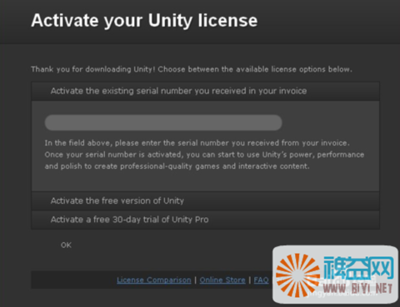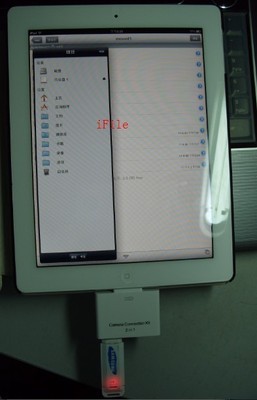iPad已越狱的用户可以使用第三方同步工具,将下载的ipa安装到iPad上,以91手机助手和同步助手为例,小编来和大家简单说说如何使用第三方工具,安装造梦西游三之大闹天庭。下面讲解怎么使用91手机助手安装《造梦西游3》
iPad如何安装《造梦西游3》——工具/原料91手机助手
电脑
iPad如何安装《造梦西游3》——步骤/方法iPad如何安装《造梦西游3》 1、
首先,将iPad连接上电脑,打开91手机助手。
iPad如何安装《造梦西游3》 2、
确认了设备已连接电脑后,找到刚下载好的游戏ipa文件。
iPad如何安装《造梦西游3》 3、
双击游戏图标,桌面即可弹出对话框:
iPad如何安装《造梦西游3》 4、
点击按钮【安装】,提示正在安装,安装成功之后,对话框取消,此时你即可在iPad桌面上,查看到造梦西游三之大闹天庭的图标,进入图标即可展开你的造梦之旅。
iPad如何安装《造梦西游3》_ipad造梦西游3
iPad如何安装《造梦西游3》 5、
若双击游戏图标,桌面无法弹出提示安装的对话框,也不要担心。打开91手机助手,点击左上方的按钮【游戏.软件】,选择左边的工具栏,电脑上的软件【ios软件库】,
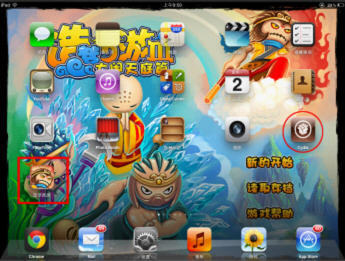
iPad如何安装《造梦西游3》 6、
点击右上方的“软件库管理”标签,弹出对话框。在对话框中选择查看文件夹,
iPad如何安装《造梦西游3》 7、
在弹出的文件夹中,选中“ipad”文件夹,点击进入。
iPad如何安装《造梦西游3》_ipad造梦西游3
iPad如何安装《造梦西游3》 8、
然后找到原先下载好的造梦西游三之大闹天庭的ipa文件,复制黏贴进该文件夹中。
iPad如何安装《造梦西游3》 9、
关闭文件夹,关闭软件库管理对话框。点击“刷新”便签,
iPad如何安装《造梦西游3》 10、
在屏幕下方就可看到造梦的图标,选中括号点击安装,软件进入安装队列,待安装完成,会弹出提示文字,此时即可在你的iPad桌面上,查看到造梦西游三之大闹天庭图标了。
iPad如何安装《造梦西游3》 11、
iPad如何安装《造梦西游3》_ipad造梦西游3
iPad如何安装《造梦西游3》 12、
iPad如何安装《造梦西游3》——注意事项
先下载91手机助手
 爱华网
爱华网